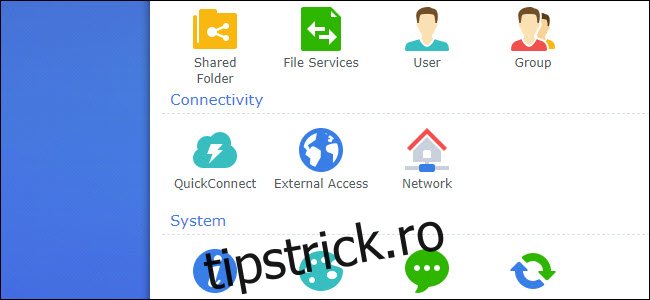Recent, unii proprietari de Synology au descoperit că toate fișierele de pe sistemul lor NAS au fost criptate. Din păcate, unii ransomware au infectat NAS și au cerut plata pentru restabilirea datelor. Iată ce puteți face pentru a vă securiza NAS-ul.
Cuprins
Cum să evitați atacul ransomware
Sinologia este avertizând proprietarii de NAS a mai multor atacuri ransomware care au lovit recent unii utilizatori. Atacatorii folosesc metode de forță brută pentru a ghici parola implicită – în esență, încearcă fiecare parolă posibilă până când obțin o potrivire. Odată ce găsesc parola potrivită și obțin acces la dispozitivul de stocare atașat la rețea, hackerii criptează toate fișierele și cer o răscumpărare.
Aveți mai multe opțiuni din care să alegeți pentru a preveni astfel de atacuri. Puteți dezactiva complet accesul la distanță, permițând doar conexiuni locale. Dacă aveți nevoie de acces la distanță, puteți configura un VPN pentru a restricționa accesul la NAS. Și dacă un VPN nu este o opțiune bună (din cauza rețelelor lente, de exemplu), vă puteți întări opțiunile de acces la distanță.
Opțiunea 1: Dezactivați accesul la distanță
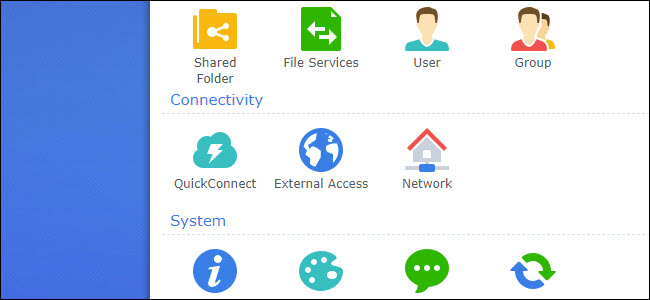
Cea mai sigură opțiune pe care o puteți alege este dezactivarea completă a funcțiilor de conectare la distanță. Dacă nu vă puteți accesa NAS de la distanță, atunci nici un hacker nu poate. Veți pierde o parte din comoditatea din mers, dar dacă lucrați cu NAS-ul dvs. doar acasă – pentru a viziona filme, de exemplu – atunci este posibil să nu pierdeți deloc funcțiile de la distanță.
Cele mai recente unități Synology NAS includ o funcție QuickConnect. QuickConnect se ocupă de munca grea pentru activarea funcțiilor de la distanță. Cu funcția activată, nu trebuie să configurați redirecționarea portului routerului.
Pentru a elimina accesul la distanță prin QuickConnect, conectați-vă la interfața NAS. Deschideți panoul de control și faceți clic pe opțiunea „QuickConnect” din Conectivitate din bara laterală. Debifați „Activați conexiunea rapidă”, apoi faceți clic pe Aplicare.
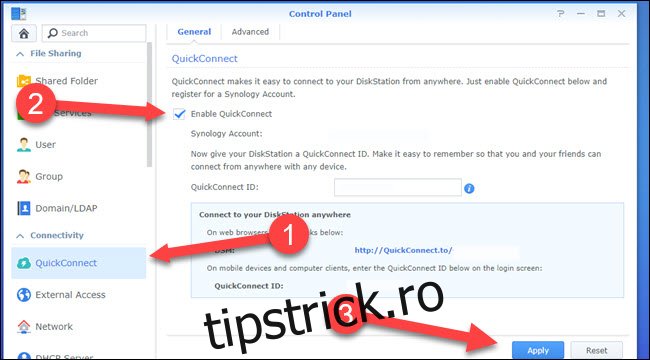
Dacă, totuși, ați activat redirecționarea portului pe router pentru a obține acces de la distanță, va trebui să dezactivați regula de redirecționare a portului. Pentru a dezactiva redirecționarea portului, ar trebui să căutați adresa IP a routerului și să o utilizați pentru a vă conecta.
Apoi consultați manualul routerului pentru a găsi pagina de redirecționare a portului (fiecare model de router este diferit). Dacă nu aveți manualul routerului, puteți încerca o căutare pe web pentru numărul modelului routerului și cuvântul „manual”. Manualul vă va arăta unde să căutați regulile de redirecționare a portului de ieșire. Dezactivați orice reguli de redirecționare a portului pentru unitatea NAS.
Opțiunea 2: Utilizați un VPN pentru acces la distanță
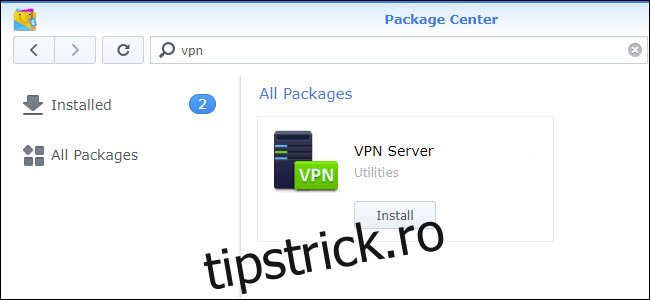
Vă recomandăm pur și simplu să nu expuneți Synology NAS la Internet. Dar dacă trebuie să vă conectați de la distanță, vă recomandăm să configurați o rețea privată virtuală (VPN). Cu un server VPN instalat, nu veți accesa direct unitatea NAS. În schimb, te vei conecta la router. Routerul, la rândul său, vă va trata ca și cum ați fi în aceeași rețea ca NAS (încă acasă, de exemplu).
Puteți descărca un server VPN pe Synology NAS din Centrul de pachete. Doar căutați „vpn” și alegeți opțiunea de instalare sub VPN Server. Când deschideți pentru prima dată serverul VPN, veți vedea o alegere de protocoale PPTP, L2TP/IPSec și OpenVPN. Vă recomandăm OpenVPN, deoarece este cea mai sigură opțiune dintre cele trei.
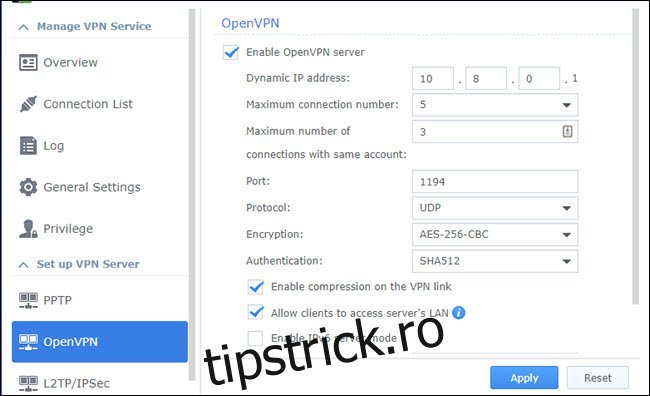
Puteți rămâne cu toate setările implicite OpenVPN, deși dacă doriți să accesați alte dispozitive din rețea atunci când sunteți conectat prin VPN, va trebui să bifați „Permiteți clienților să acceseze LAN-ul serverului” și apoi faceți clic pe „Aplicați”.
Va trebui apoi să configurați redirecționarea portului de pe router către portul pe care OpenVPN îl folosește (în mod implicit 1194).
Dacă utilizați OpenVPN pentru VPN-ul dvs., veți avea nevoie de un client VPN compatibil pentru a-l accesa. Noi sugerăm OpenVPN Connect, care este disponibil pentru Windows, macOS, iOS, Android, și chiar Linux.
Opțiunea 3: Securizați accesul la distanță pe cât posibil
Dacă aveți nevoie de acces la distanță și VPN-ul nu este o soluție viabilă (poate din cauza vitezei mai mici de internet), atunci ar trebui să securizați accesul la distanță cât mai mult posibil.
Pentru a securiza accesul la distanță, ar trebui să vă conectați la NAS, să deschideți Panoul de control, apoi să selectați Utilizatori. Dacă administratorul implicit este activat, creați un nou cont de utilizator de administrator (dacă nu aveți deja unul) și dezactivați utilizatorul de administrator implicit. Contul de administrator implicit este primul cont pe care îl atacă de obicei ransomware. Utilizatorul invitat este de obicei dezactivat în mod implicit și ar trebui să îl lăsați așa, dacă nu aveți o nevoie specifică de el.
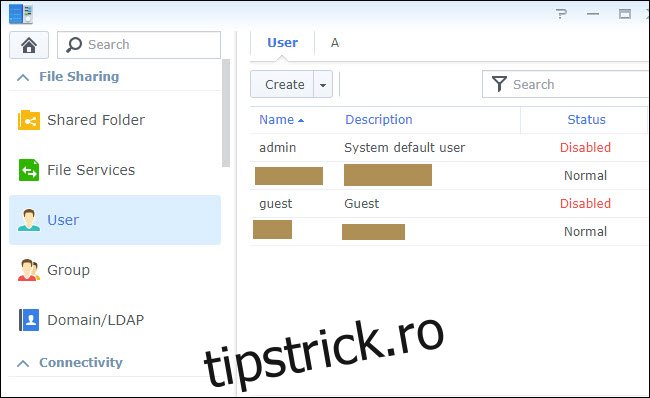
Ar trebui să vă asigurați că toți utilizatorii pe care i-ați creat pentru NAS au parole complicate. Vă recomandăm să utilizați un manager de parole pentru a vă ajuta în acest sens. Dacă partajați NAS și permiteți altor persoane să creeze conturi de utilizator, asigurați-vă că aplicați parole puternice.
Veți găsi setările parolei în fila Avansat a Profilurilor de utilizator din Panoul de control. Ar trebui să verificați includerea combinată cu majuscule, includeți caractere numerice, includeți caractere speciale și excludeți opțiunile comune pentru parole. Pentru o parolă mai puternică, măriți lungimea minimă a parolei la cel puțin opt caractere, deși mai mult este mai bine.
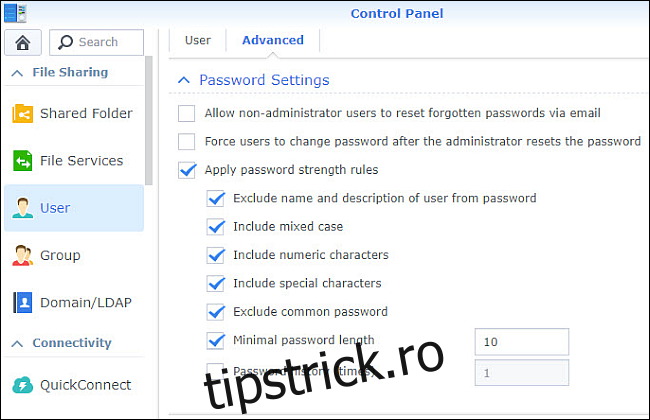
Pentru a preveni atacurile de dicționar, o metodă prin care un atacator ghicește cât mai multe parole cât mai repede posibil, activați Blocarea automată. Această opțiune blochează automat adresele IP după ce ghicesc un anumit număr de parole și eșuează într-o perioadă scurtă de timp. Blocarea automată este activată în mod implicit pe unitățile Synology mai noi și o veți găsi în Panoul de control > Securitate > Cont. Setările implicite vor bloca o adresă IP să nu mai facă o nouă încercare de conectare după zece eșecuri în cinci minute.
În cele din urmă, luați în considerare activarea paravanului de protecție Synology. Cu un firewall activat, numai serviciile pe care le specificați ca permise în firewall vor fi accesibile de pe internet. Rețineți că, cu firewall-ul activat, va trebui să faceți excepții pentru unele aplicații precum Plex și să adăugați reguli de redirecționare a porturilor dacă utilizați un VPN. Veți găsi setările paravanului de protecție în Panoul de control > Firewall de securitate.
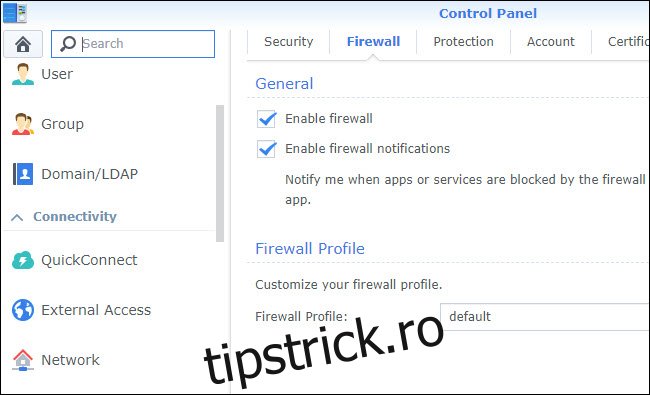
Pierderea datelor și criptarea ransomware este întotdeauna o posibilitate cu o unitate NAS, chiar și atunci când iei măsuri de precauție. În cele din urmă, un NAS nu este un sistem de rezervă și cel mai bun lucru pe care îl puteți face este să faceți copii de rezervă ale datelor în afara locației. În acest fel, dacă ar trebui să se întâmple cel mai rău (fie că este vorba de un ransomware sau de o defecțiune a mai multor hard disk), vă puteți restaura datele cu pierderi minime.